文章详情页
win10系统允许应用访问文件系统的方法
浏览:155日期:2023-03-22 14:50:59
win10系统是一款经典实用的电脑操作系统,它拥有直观友好的操作界面,并且对固态硬盘、生物识别、高分辨率屏幕等硬件进行了优化升级,从而让电脑运行起来更加稳定。我们在使用这款操作系统的过程中,总是需要下载各种软件进行使用。有很多软件在使用的过程中需要访问文件系统,但是时常会出现无法访问的情况,这是因为没有开启访问文件系统的权限。鉴于有的朋友不知道怎么允许应用访问文件系统,那么接下来小编就给大家详细介绍一下win10系统允许应用访问文件系统的具体操作方法,有需要的朋友可以看一看。

1.首先打开电脑,我们在电脑桌面的左下角找到开始图标按钮,点击该按钮就可以进行下一步操作。
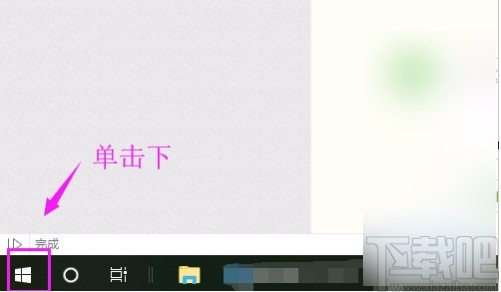
2.接着在开始按钮上方会出现一个窗口,我们在窗口左侧找到齿轮状的设置按钮并点击,即可进入到设置页面。
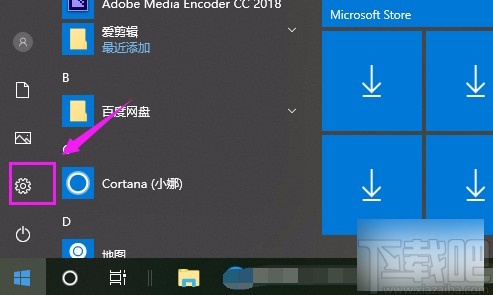
3.然后在设置页面中,我们在页面上找到“隐私”选项,点击这个选项就可以切换到隐私页面。
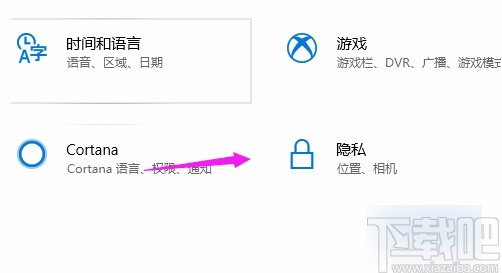
4.进入到隐私页面后,我们在页面左侧找到“文件系统”选项,点击这个选项就可以了,如下图所示。
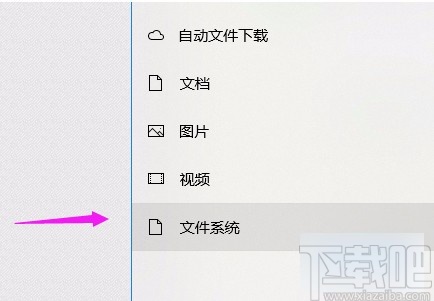
5.最后我们在界面上找到“允许应用访问你的文件系统”选项,其下方有一个开关按钮,我们点击该按钮将其打开,如下图所示,这样就允许应用访问文件系统了。
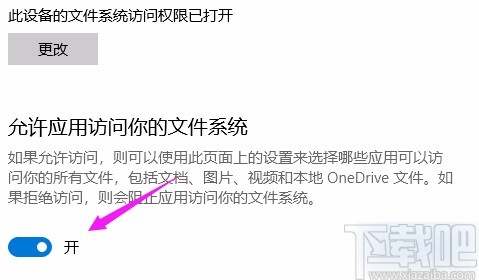
以上就是小编给大家整理的win10系统允许应用访问文件系统的具体操作方法,方法简单易懂,有需要的朋友可以看一看,希望这篇教程对大家有所帮助。
上一条:win7系统设置系统提示音的方法下一条:win10系统打开游戏模式的方法
相关文章:
排行榜

 网公网安备
网公网安备